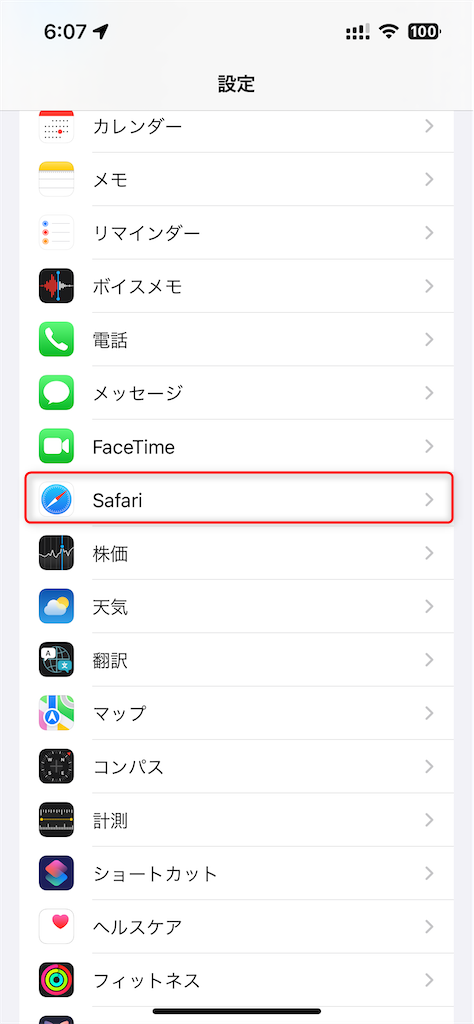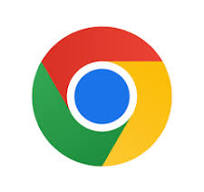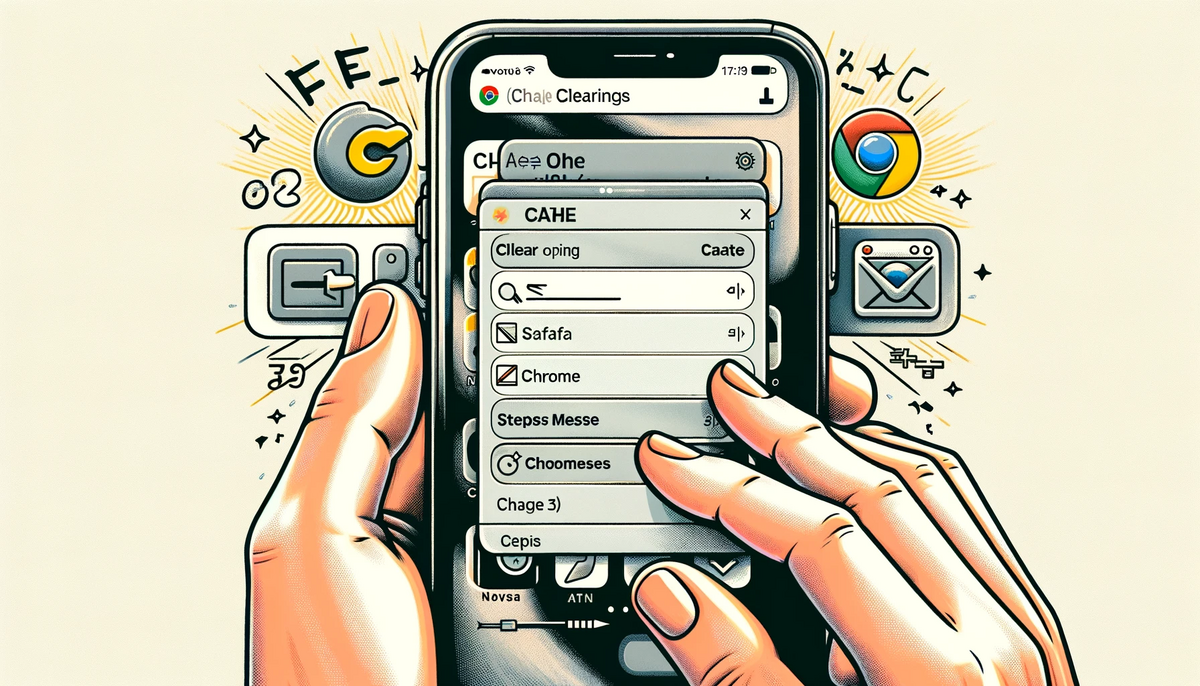
先日、はてなIDのアイコンを変更しました。半年ちょっとブログを継続できたので、ご褒美をかねて、たまごからひよこに成長させたのです。ただ、アイコンを変えたつもりが、変わらないという不思議な現象が起こりました。そう、キャッシュファイルの仕業です。
本記事では、iPhoneにおいてユーザー数の多いSafariとChromeのキャッシュのクリアの仕方について解説します。
はてなのユーザーアイコンを変更したはずが、変更されない!?
はてなスターをつけた時にわかったのですが、変更してもすぐにはアイコンは変更されません。というのもWEBブラウザが持つキャッシュ機能のせいです。少し前にアクセスした画像情報を訳あって保持しているのです。
ユーザーアイコン変更のお知らせ記事はこちらです。
キャッシュ機能のメリット
よく使う画像ファイル等を一時保存するキャッシュ機能によって、一度見たページを素早く表示させることや、同じデータを何度もダウンロードしないことにより、特にモバイル環境ではデータ通信量の削減につながり、サーバの負荷軽減にも寄与します。
どこかのタイミングでキャシュを上書きされるように設計されていると思うのですが、今回のユーザーアイコンを設定し直した場合など、今すぐ確認したいときもあります。そんなときには強制的にブラウザのキャッシュをクリアしましょう。
ブラウザのキャッシュをクリアする方法
iPhoneでブラウザーのキャッシュをクリアする方法は、使用しているブラウザーによって異なります。一般的には、SafariとGoogle Chromeがよく使われていますので、それぞれのクリア方法をご説明します。
Safariのキャッシュをクリアする方法
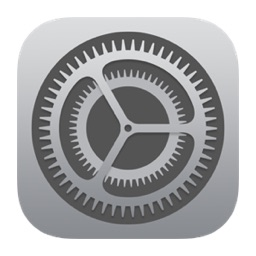
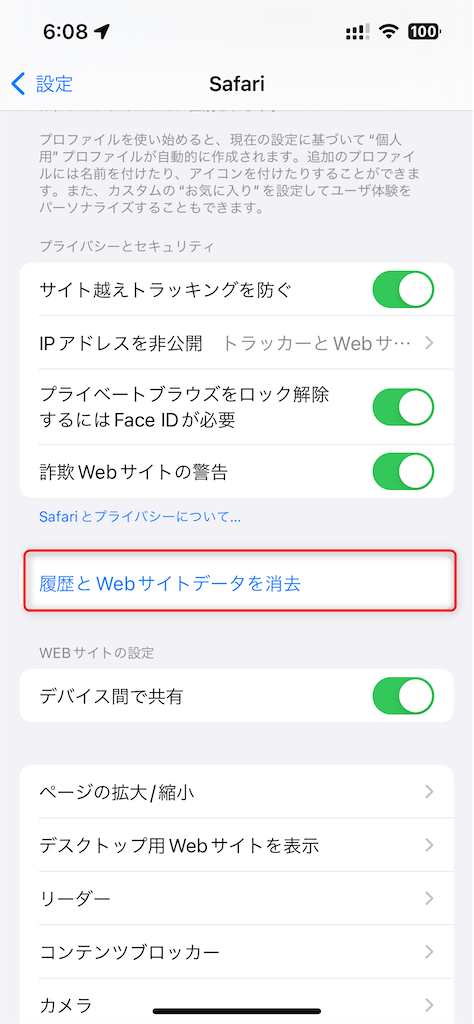
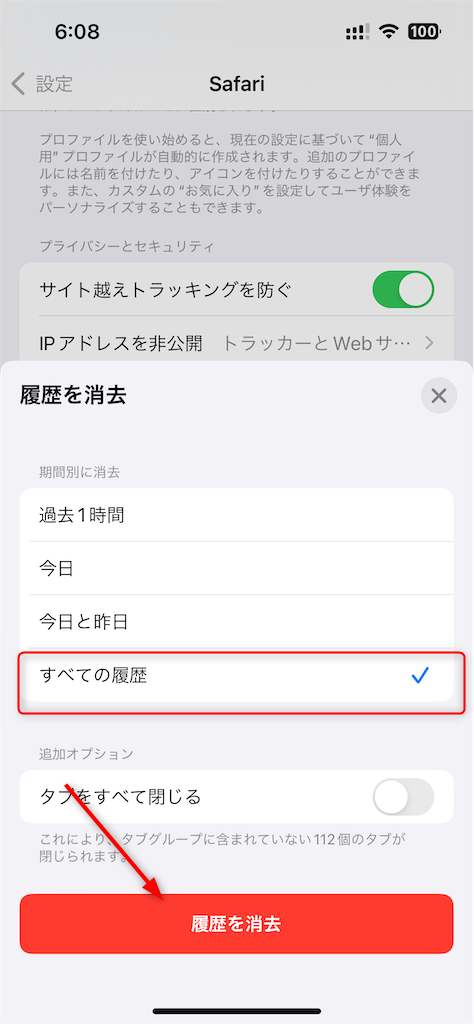
これでSafariのブラウザキャッシュがクリアされます。
Google Chromeのキャッシュをクリアする方法
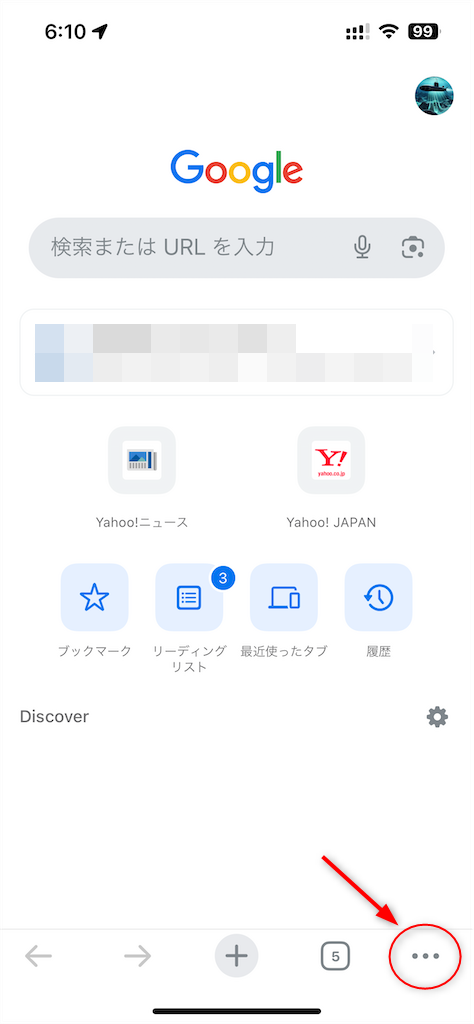
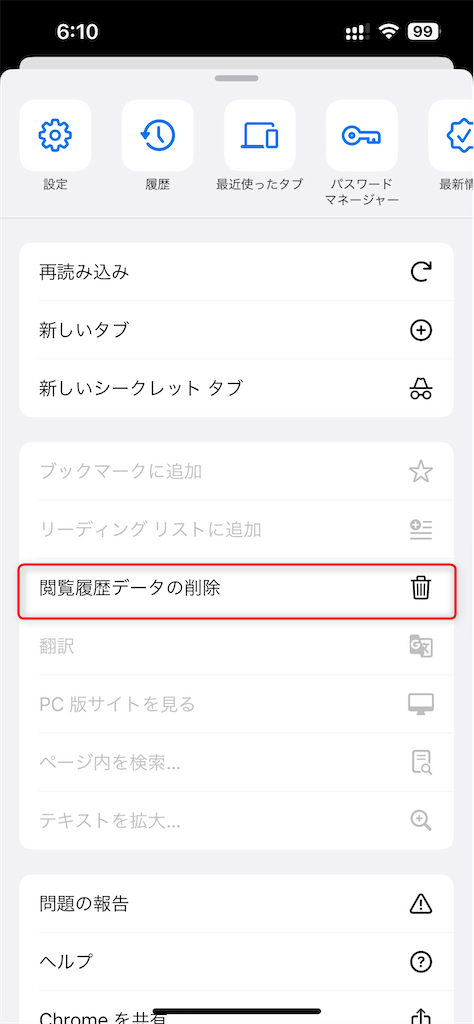
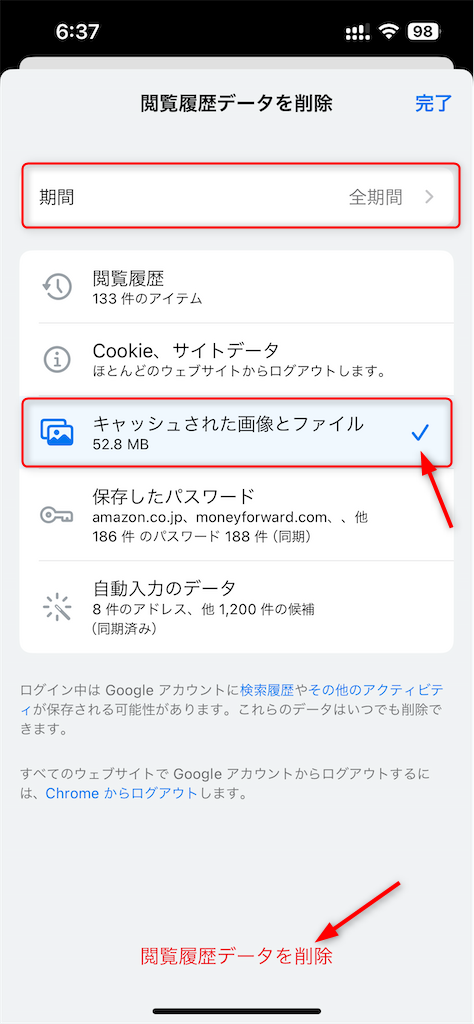
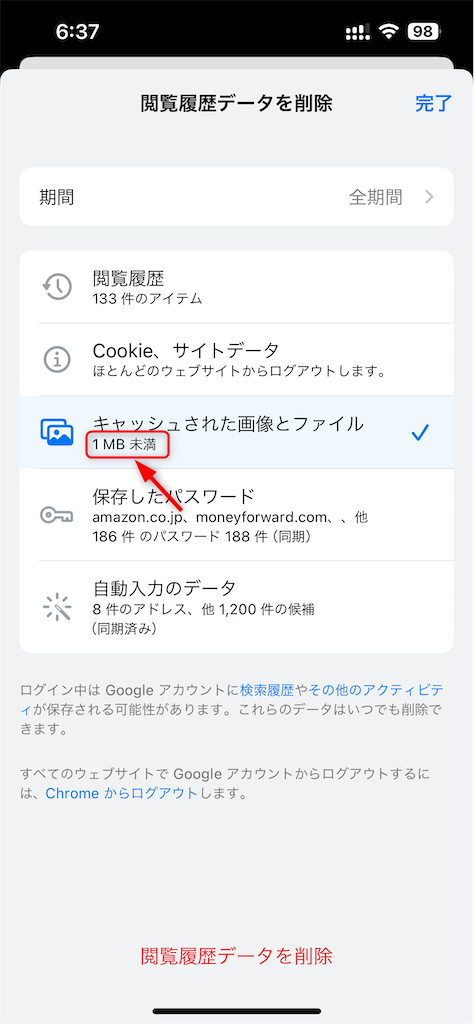
以上の手順で、選択したブラウザのキャッシュをクリアすることができます。キャッシュをクリアすることで、Webページの読み込みが速くなることがありますが、一方で再度アクセスしたときにページの読み込みに時間がかかる場合がありますので、ご注意ください。
最後に
キャッシュはURLごとに紐付けされているのかもしれません。以下の画像のように、はてなブログアプリで、あるブログを開いたときにウェブサイト上の表示とアプリ上の表示が異なる状況があります。
また、はてなブログ上でアイコンのファイル名が、新旧のアイコンで同じだからこのような状況になるのでしょう。完全に新しいアイコンに置き換わるにはもう少し時間がかかるのかもしれません。
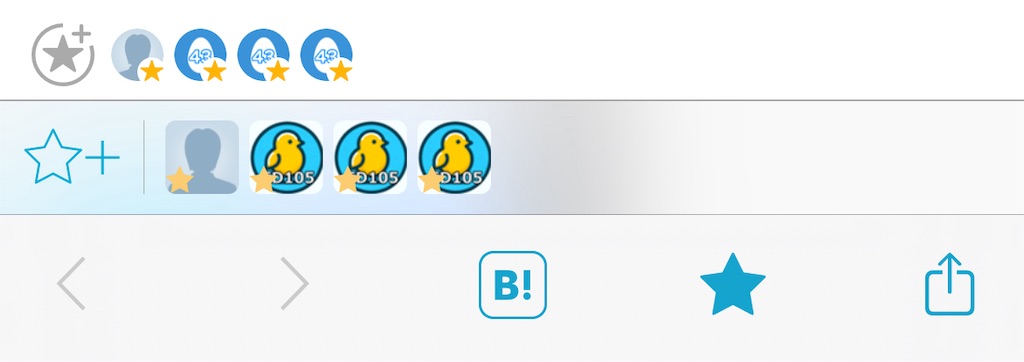
ブログアイコンも変更。作成は2024-1-17頃。 すっかり忘れてた。